背景故事:w10流氓更新关了! 然后重启还更新?
读者肯定关过win10自动跟新服务 如图:
然后 还有这个流氓设置
然而微软还有一招啊!
前有win10 update 后有计划任务
powershell输入
Get-ScheduledTask | where {$_.settings.waketorun}

这不是霸王条款么?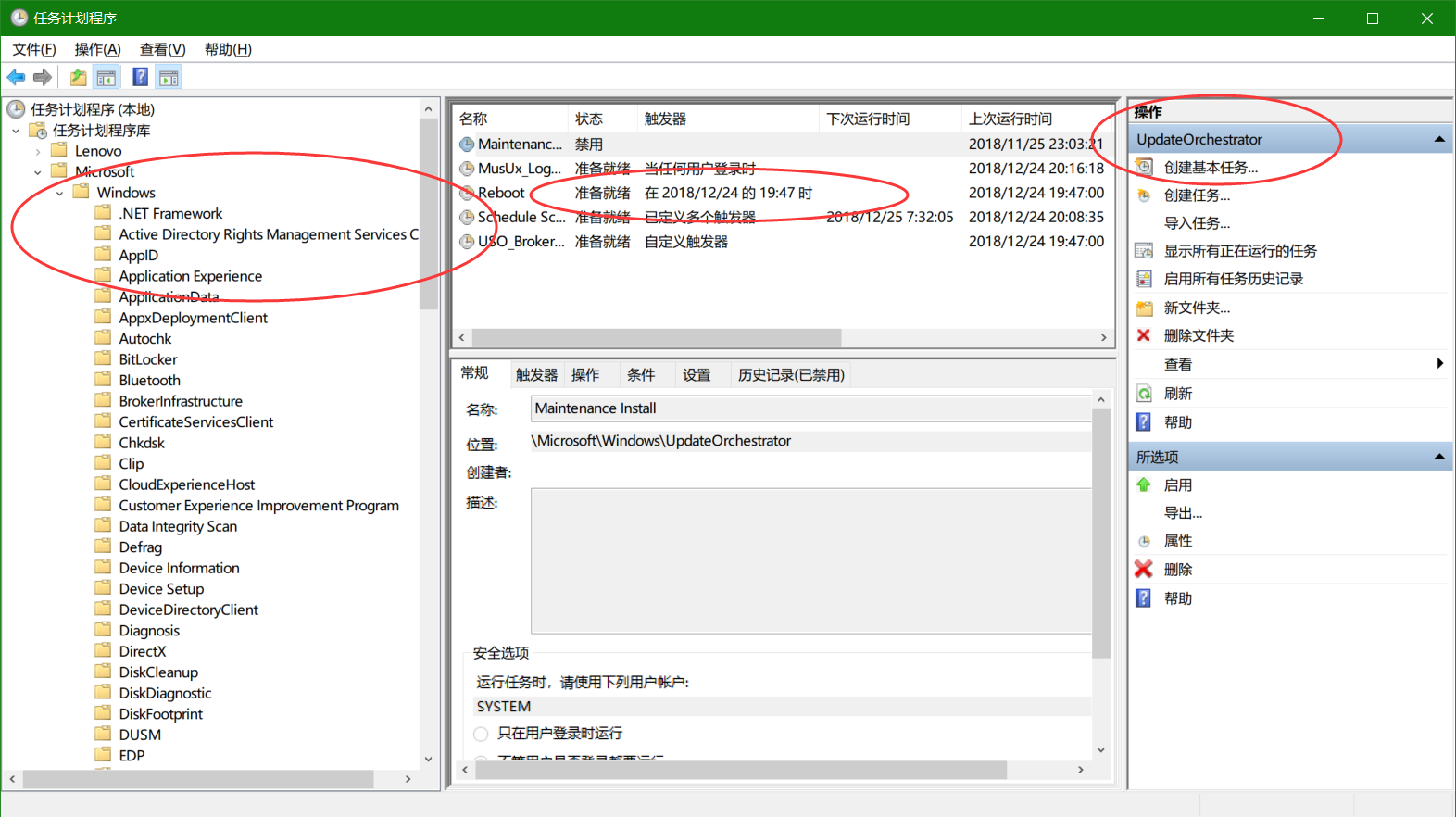
用户:我想关闭?
微软:不存在的!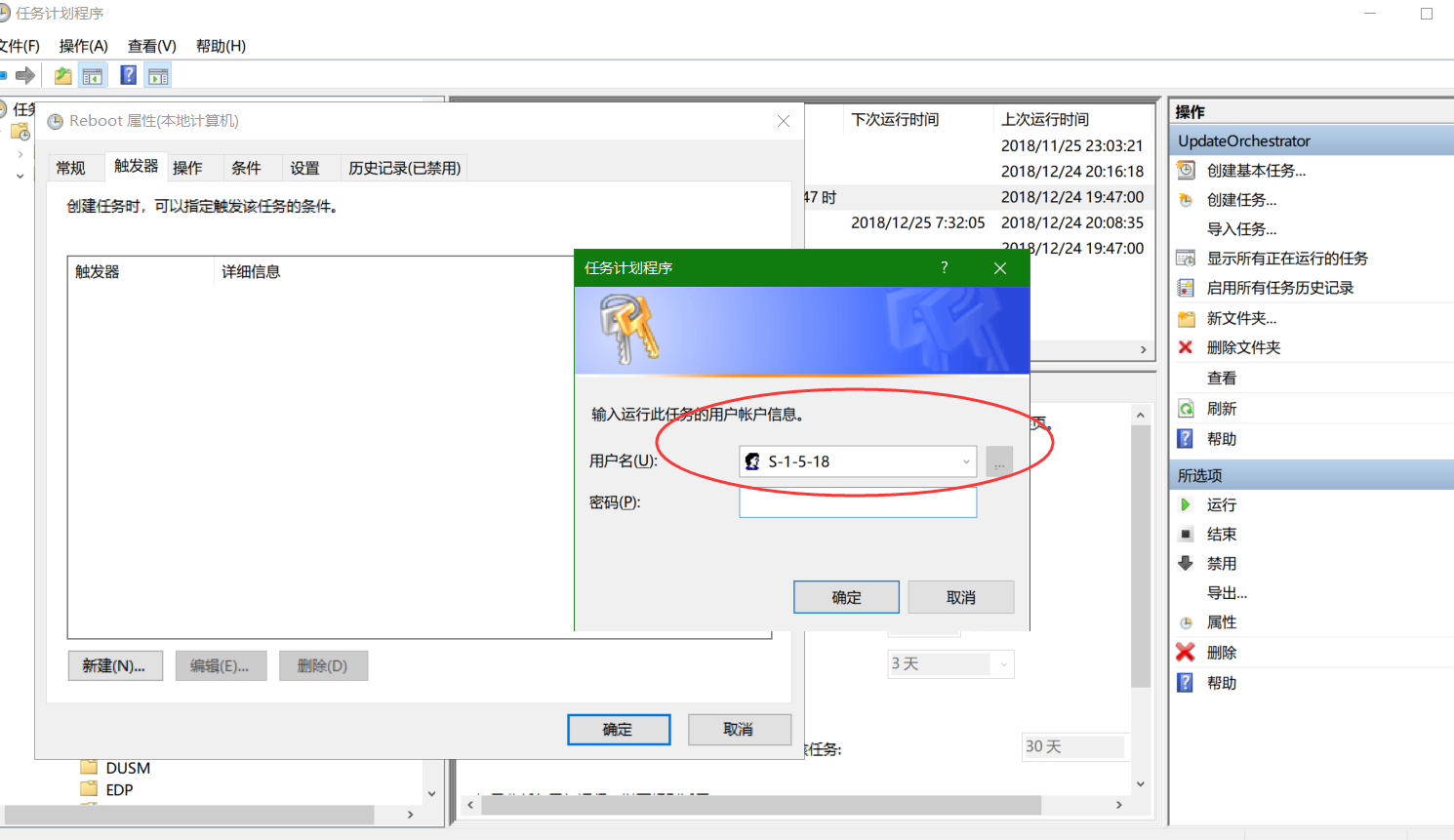
用户 :S-1-5-18 是个啥玩意啊?
微软:无可奉告!
用户:。。。。。。
笔者解决办法
不废话Windows大法无非就是 1修改注册表 2提权限改文件
1 直接改注册表
C:\Windows\System32\Tasks\Microsoft\Windows\UpdateOrchestrator
2 直接在如下目录 找到rebot 重命名 (我就全部干掉 我要你这玩意有何用?)
你可以改这个成4(16进制) (你看到了截图后 ,我是直接删掉了UsoSvc的文件夹)







 本文介绍了如何防止Windows 10自动更新。即使关闭了自动更新服务,系统仍可能通过计划任务进行更新。作者分享了解决这个问题的方法,包括修改注册表和重命名相关文件夹,以阻止UpdateOrchestrator服务的运行。
本文介绍了如何防止Windows 10自动更新。即使关闭了自动更新服务,系统仍可能通过计划任务进行更新。作者分享了解决这个问题的方法,包括修改注册表和重命名相关文件夹,以阻止UpdateOrchestrator服务的运行。
















 240
240

 被折叠的 条评论
为什么被折叠?
被折叠的 条评论
为什么被折叠?








